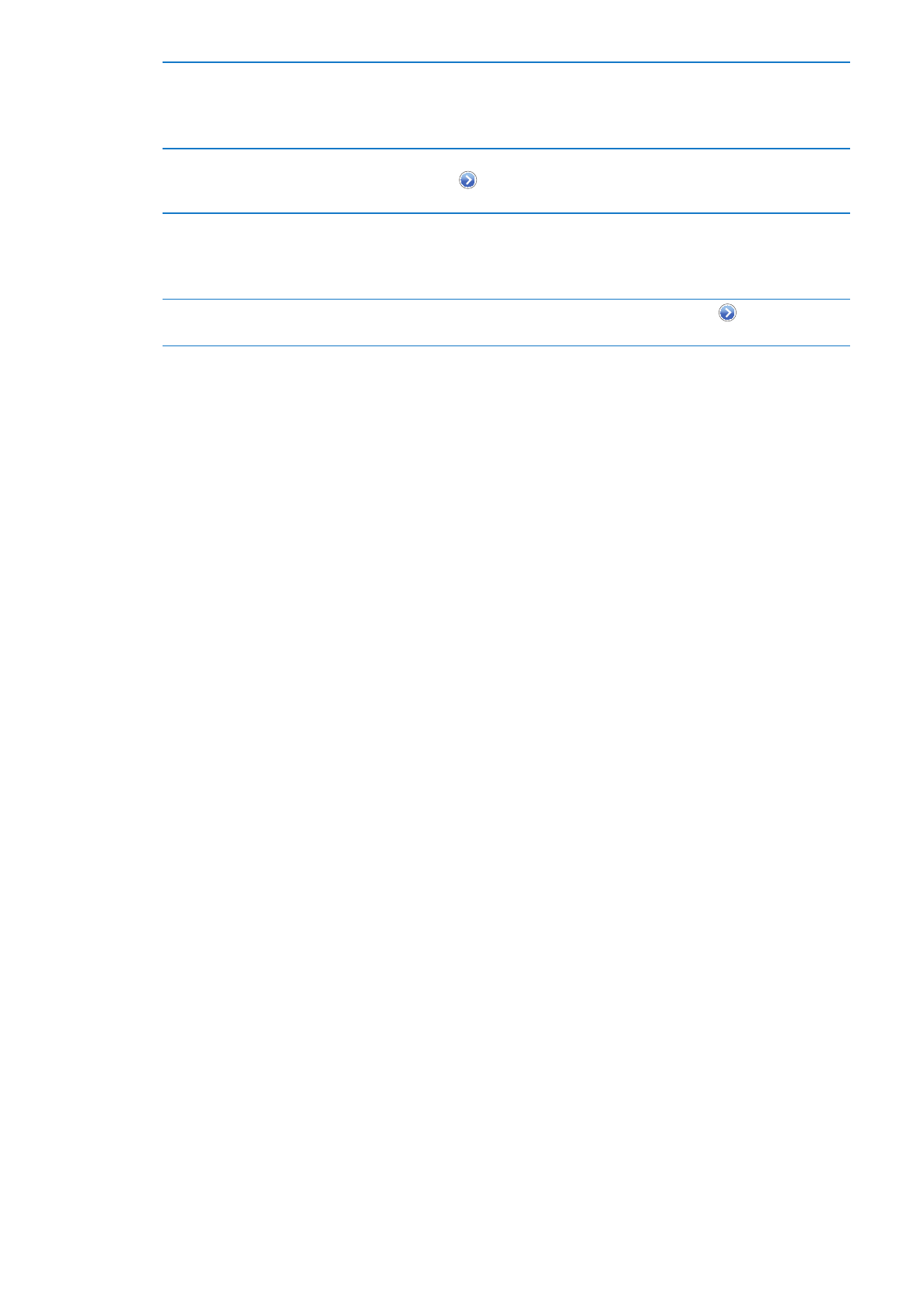
Haberdar edilmek istemiyorsanız bildirimleri kapatabilir ve bildirimlerin göründükleri sırayı
değiştirebilirsiniz.
Bildirimleri açma veya kapatma: Ayarlar > Bildirimler bölümüne gidin. Listede bir öğeye
dokunun ve daha sonra o öğe için bildirimleri açın veya kapatın.
Bildirimleri kapalı olan uygulamalar “Bildirim Merkezi’nde Değil” listesinde gösterilir.
124
Bölüm 25
Ayarlar
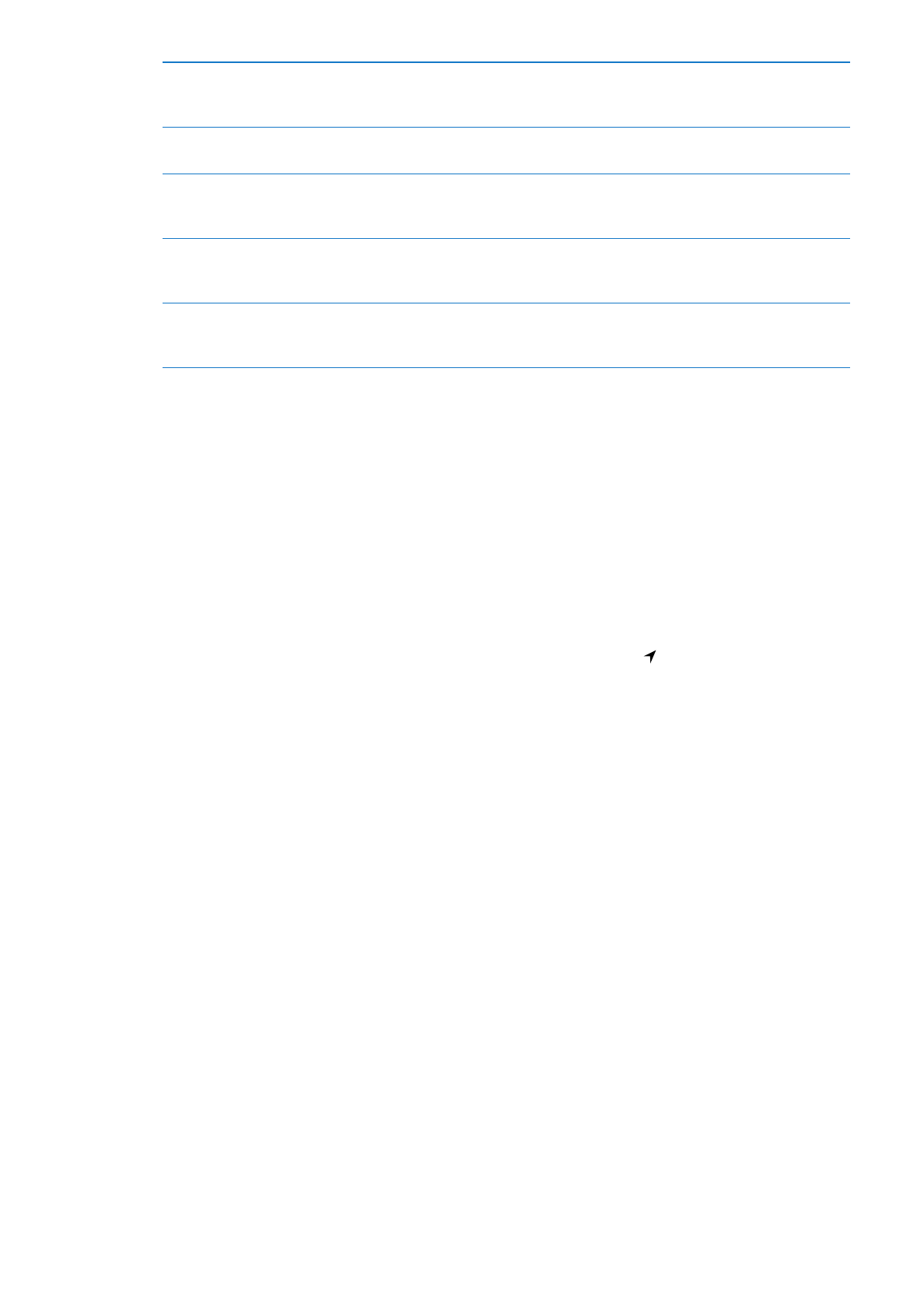
Bildirim sayısını değiştirme
Bildirimler’e dokunun ve daha sonra Bildirim Merkezi’nde listesinden bir
öğe seçin. Bu türdeki bildirimlerden kaç tanesinin Bildirim Merkezi’nde
görüneceğini seçmek için Göster’e dokunun.
Uyarı stillerini değiştirme
Bildirimler’e dokunun ve daha sonra Bildirim Merkezi’nde listesinden bir
öğe seçin. Yeni bildirimler için uyarıları kapatmak için Yok’u seçin.
Bildirimlerin sırasını değiştirme
Bildirimler’e dokunun ve daha sonra Düzenle düğmesine dokunun.
Bildirimlerin sırasını sürükleyerek değiştirin. Bildirimi kapatmak için, onu
Bildirim Merkezi’nde Değil listesine sürükleyin.
Bildirimlere sahip uygulamaların
üzerinde numaralı işaret
görüntüleme
Bildirimler’e dokunun ve daha sonra Bildirim Merkezi’nde listesinden bir
öğe seçin. Uygulama İşareti’ni kapatın.
iPad kilitliyken uyarıları engelleme Bildirimler’e dokunun ve daha sonra “Bildirim Merkezi’nde” listesinden
bir uygulama seçin. iPad kilitliyken uygulamanın uyarılarını gizlemek için
“Kilitli Ekranda Görüntüle” seçeneğini kapatın.
Bazı uygulamalarda ek seçenekler vardır. Örneğin Mesajlar, uyarı sesinin kaç kez yineleneceğini
ve mesaj önizlemelerinin bildirime dahil edilip edilmeyeceğini belirtmenize olanak tanır.
Konum Servisleri
Konum Servisleri; Anımsatıcılar, Harita ve Kamera gibi uygulamaların ve konuma dayalı üçüncü
parti uygulamaların konumuzu gösteren verileri toplamasına ve kullanmasına olanak sağlar.
Apple tarafından toplanan konum verileri, sizi bireysel olarak teşhis edecek şekilde toplanmaz.
Hücresel ağ verilerinden (iPad Wi-Fi + 3G modellerde), ve yerel Wi-Fi ağlarından (Wi-Fi açık ise)
alınan bilgiler kullanılarak yaklaşık konumunuz belirlenir. Pil ömründen tasarruf etmek için,
kullanmadığınız zamanlarda Konum Servisleri’ni kapatın.
Bir uygulama Konum Servislerini kullanıyorken, durum çubuğunda simgesi görünür.
Konum Servisleri'ni kullanan her bir uygulama ve sistem servisi; Konum Servisleri'nin o
uygulama veya servis için açık mı yoksa kapalı mı olduğunu gösterecek şekilde Konum
Servisleri ayarları ekranında görünür. Konum Servisleri özelliğini kullanmak istemiyorsanız
onu uygulamaların ve servislerin tümü veya bazıları için kapatabilirsiniz. Konum Servisleri’ni
kapatırsanız; bir uygulama veya servis onu kullanmaya çalıştığı zaman onu yeniden açmanız
istenir.